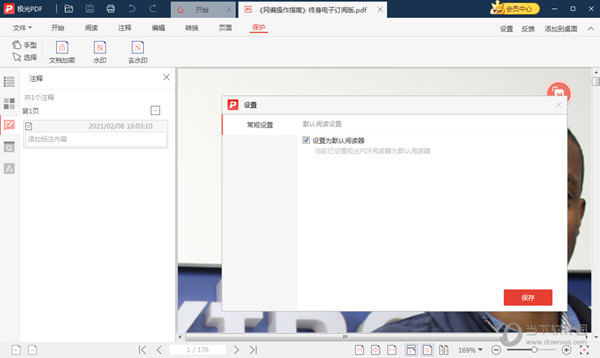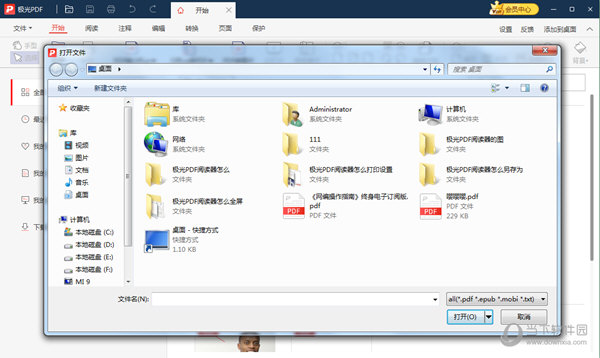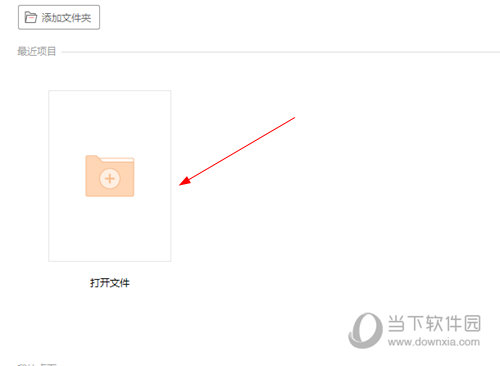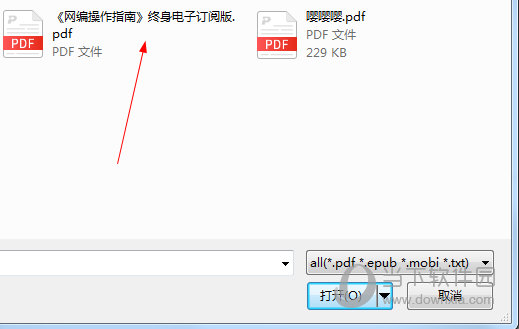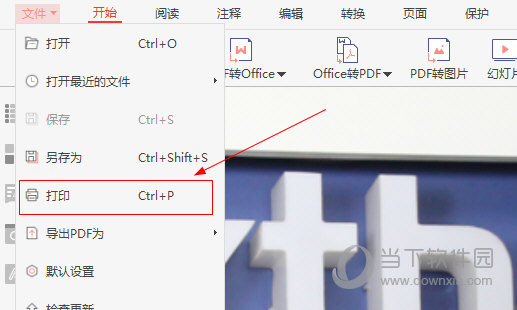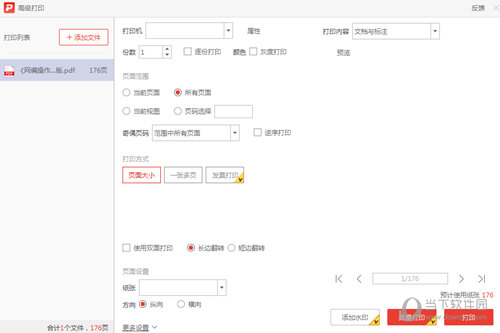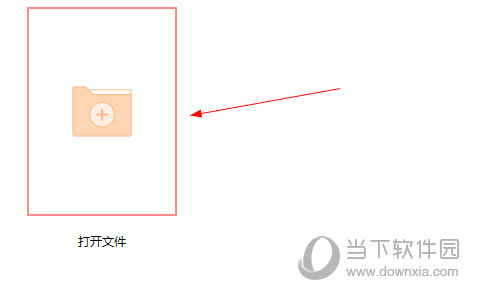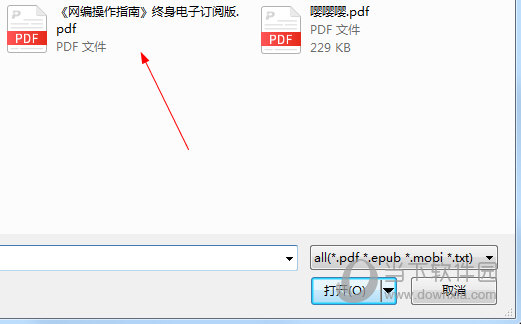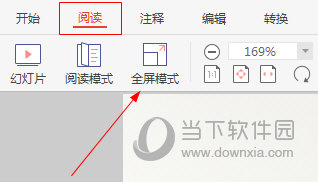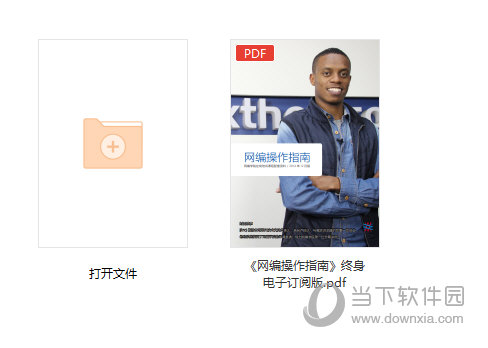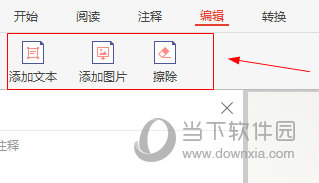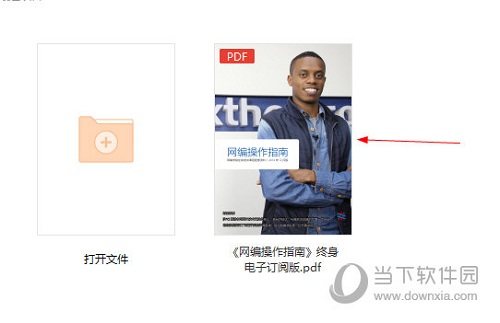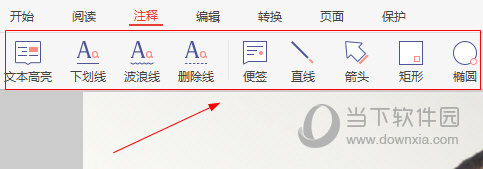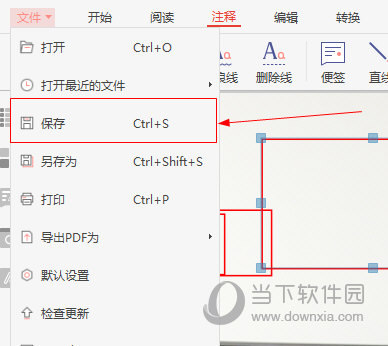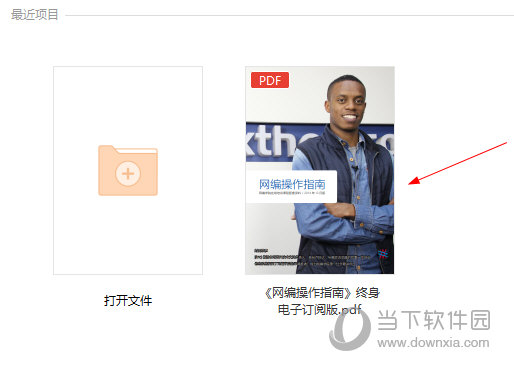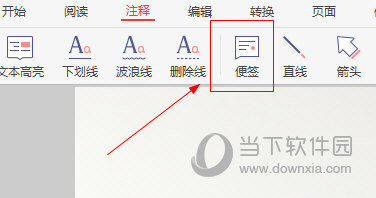|
软件简介:上一页高顿网校 V8.4.0 最新PC版绿色免费版下载 下一页福昕PDF编辑器个人版 V10.0.218.36057 最新绿色免费版下载
本软件是由七道奇为您精心收集,来源于网络转载,软件收录的是官方版,软件版权归软件作者所有,本站不对其观点以及内容做任何评价,请读者自行判断,以下是其具体内容: 极光PDF阅读器是一款非常实用的PDF文档查看软件,界面干净清爽,旨在为用户提供了一套高效便捷的PDF查看方案,用户可随时通过该软件对文档进行编辑查看,还可将文档在多个格式之间进行互相转换,丰富的功能窗口能够满足用户的日常工作需求,支持对文件批量处理,提高工作效率,有需要的小伙伴快来下载体验吧。
【功能介绍】【PDF文件查看】该软件支持直接打开PDF文件查看其数据内容,解决用户不能直接查看PDF文件的困难。 【文件格式转换】该软件支持将PDF文件转换为Word文件格式,通过Word直接打开编辑。 【PDF文件打印】该软件支持PDF文件打印,用户添加PDF文件打开后,即可点击打印按钮打印文件数据。 【拖拽功能】该软件支持用户直接通过鼠标拖拽添加文件数据,提高用户的操作效率。 【文件缩放】该软件支持对文件内容显示进行缩小和放大功能,用户可以根据自己的需要对文件进行编辑操作。 【DOCX文件格式】该软件支持将PDF文件格式转换为DOCX文件格式,通过WORD软件直接查看编辑。 【DOC文件格式】该软件支持将PDF文件格式转换为DOC文件格式,通过WORD软件直接查看编辑。
【软件特色】【免费转换】免费实现PDF转Word,支持一键批量转换,省心省力。 【小巧快速】体积小巧,内存占用极少,百M文档秒开,极速启动。 【目录提取】自动提取目录,精准定位阅读目标,高效办公。
【怎么打印设置】1、运行极光PDF阅读器进入其主页面,点击“打开文件”选项。
2、选择并打开一个PDF文档。
3、然后点击左上角的“文件”选项,找到“打印”按钮。
4、最后就可以设置打印参数了。
【怎么全屏】1、打开极光PDF阅读器,点击“打开文件”按钮。
2、打开一个PDF文档。
3、然后在上方的功能模块中找到“阅读”,点击“全屏模式”即可。
【怎么编辑】1、运行极光PDF阅读器,打开PDF文件。
2、点击“编辑”功能,根据自己的需求选择使用即可。
【怎么保存】1、运行极光PDF阅读器,打开一个PDF文档。
2、然后点击“注释”,为文档添加效果。
3、最后点击左上角的“文件”,点击保存即可。
【怎么进行标注】1、打开极光PDF阅读器,打开PDF文件。
2、然后点击“注释”,点击便签。
3、然后在文本框中输入文字即可。
【更多PDF阅读器推荐】极光PDF阅读器为用户提供了高效便捷的PDF阅读编辑体验,为用户的日常办公提供了诸多便利,不过为了满足更多用户的使用需求,下面小编还为大家推荐了几款比较不错的PDF阅读器,有需要的小伙伴可以来下载体验。
【更新日志】1、增强Word、图片、PDF格式互转功能 2、增强CAD、PDF转换功能 3、修复已知Bug 【下载地址】极光PDF阅读器 V2021.1.20.958 官方版“极光PDF阅读器 V2021.1.20.958 绿色免费版下载[安全工具]”系转载自网络,如有侵犯,请联系我们立即删除,另:本文仅代表作者个人观点,与本网站无关。其原创性以及文中陈述文字和内容未经本站证实,对本文以及其中全部或者部分内容、文字的真实性、完整性、及时性七道奇不作任何保证或承诺,请读者仅作参考,并请自行核实相关内容。 |
||||||||||||||||||||||||||||||||||||||||||||||